10 советов и рекомендаций Google Keep, которые помогут вам стать более продуктивным учеником
Опубликовано: 2020-07-11Стикеры могут стать мощным союзником в ваших усилиях по самообучению. Благодаря Google Keep вы можете обменять свои стикеры на цифровые заметки и синхронизировать их на своих устройствах. Keep может показаться простым, но помимо красочных контрольных списков, у него есть много полезных функций, которые студенты и учащиеся могут использовать где угодно.
Давайте рассмотрим несколько советов по Google Keep и то, как использовать Google Keep, чтобы стать более продуктивным учеником.
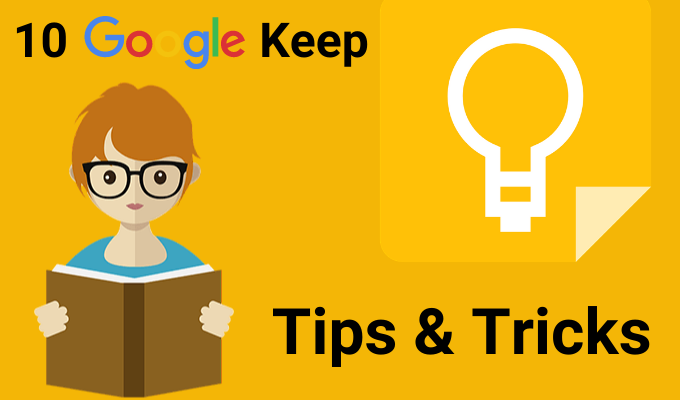
Перенесите свои заметки в Документы Google
Вы можете открыть Keep на боковой панели рядом с Google Docs and Slides. Используйте Keep в качестве заполнителя для ваших набросков или грубых идей. Затем, когда у вас будет больше времени, добавьте их в Документы Google простым перетаскиванием.
Вы также можете сделать обратное. Выберите блок текста и щелкните правой кнопкой мыши, чтобы сохранить его в Keep. Keep сохраняет ссылку на документ, прикрепленный к заметке.
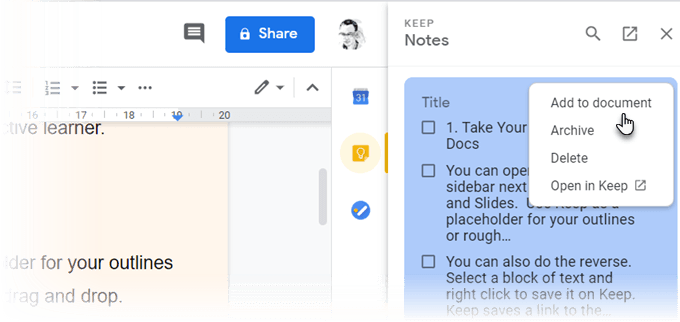
Совет. Используйте заметки Google Keep как обычный инструмент для сбора случайных заметок. Когда вы будете готовы, организуйте все свои полевые заметки в Google Doc.
Карта разума с рисованием от руки
Интеллект-карты помогают визуализировать отношения между различными понятиями. Бумага — лучший инструмент для рисования ментальных карт. Но любой инструмент, который дает вам место для каракулей от руки, занимает второе место.
Начните мозговой штурм с картой ума, нарисованной от руки. Щелкните знак плюса и выберите Рисование . Используйте инструмент « Перо », чтобы рисовать простые интеллект-карты и сохранять их в заметку.
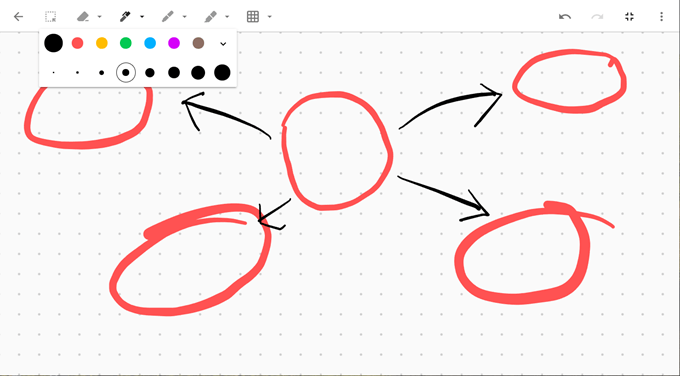
Совет: обрисуйте свою презентацию с помощью интеллект-карты. А затем откройте заметку в Google Slides, чтобы создать свои слайды.
Примечания по цветовому коду для лучшей организации
Хранить заметки было бы скучно в ванильном белом цвете. Вместо этого Keep предлагает вам 12 цветов на выбор и делает заметки визуально более четкими. Чтобы сразу отличить их друг от друга, вы можете раскрасить код по задаче, сроку или типу информации, содержащейся в заметке.
Например, срочные задачи со сроками могут быть отмечены красным. Долгосрочные задачи могут быть окрашены в зеленый цвет. Выбор цвета в зависимости от темы может быть оранжевым для идей или красным для самой важной информации.
Вы можете поднять свою организацию на ступеньку выше с помощью расширения «Вкладки категорий» для Google Keep.
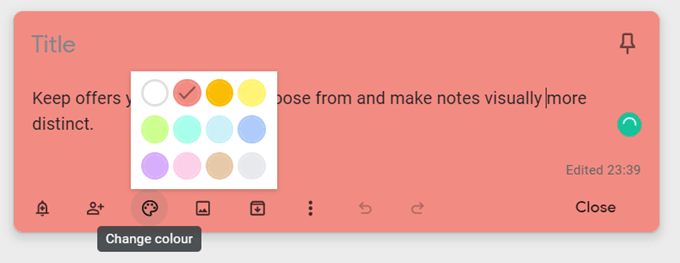
Совет: легко забыть, какой цвет куда идет. Сделайте отдельную заметку с указателем цветов и их значением.
Организуйте свои заметки без папок
Метки — это более конкретный способ организации ваших заметок. Они работают как хэштеги и доступны для поиска на панели вверху. Подумайте о своих ярлыках, так как они могут превратиться в громоздкий беспорядок. Просто введите #label-name, и Keep предложит вам либо применить метку, если она уже существует, либо создать ее, если ее нет.
Например, вы можете пометить заметку в соответствии со своим расписанием занятий. Используйте строку поиска или список меток, чтобы сосредоточиться только на заметках за этот день.
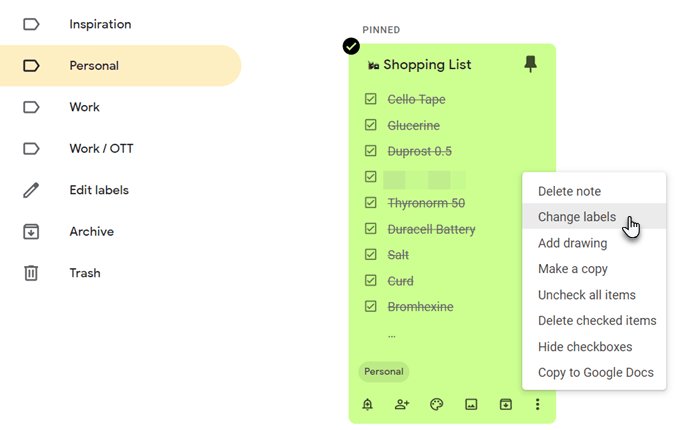
Совет: Keep не поддерживает вложенные ярлыки. Вместо этого используйте разделители, такие как косая черта, чтобы имитировать их. Список ярлыков может быть длинным, но они расположены в алфавитном порядке, так что это не большая проблема.
Захватить текст с изображения
Google Keep поддерживает оптическое распознавание символов (OCR). Это может сэкономить время, если вы хотите использовать Google Keep, чтобы взять что-то из напечатанных заметок. Сделайте снимок с помощью мобильной камеры и сохраните изображение в заметке Keep. OCR извлечет текст, и теперь вы можете изменить его в самой заметке Keep.
OCR не так хорош для рукописного текста, но вы можете попробовать его на доске с плотным текстом в своем классе. У вас есть фотография, на которую можно ссылаться, даже если распознавание символов не удается. Положительным моментом является то, что вам не нужно полагаться на альтернативное программное обеспечение для оптического распознавания символов.

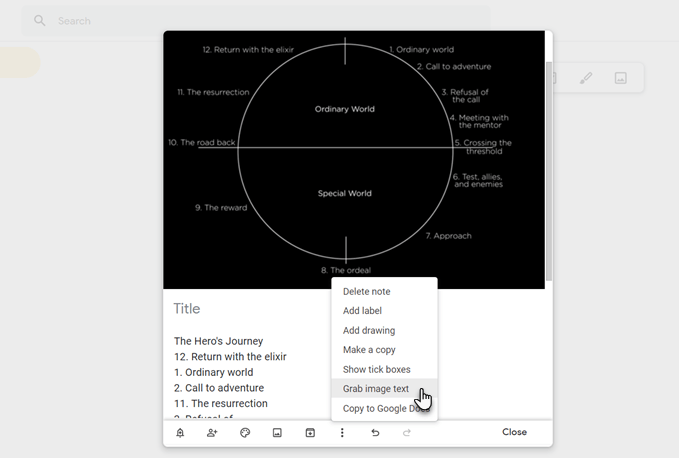
Совет: Keep также может искать определенный текст в изображениях, хранящихся в заметках.
Сотрудничайте с общими контрольными списками
Простой контрольный список может быть больше, чем место, чтобы выкинуть из головы ваши дела. Скромный пошаговый контрольный список может помочь вам справиться с заданием на протяжении длительного проекта. Разбейте свой предмет на крошечные шаги с помощью контрольного списка и посмотрите, поможет ли это вам лучше понять процесс обучения.
Совместная команда может делиться контрольными списками Keep и сообщать детали проекта таким же образом.
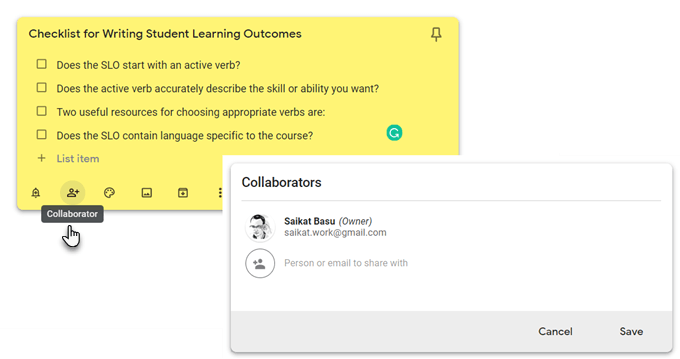
Совет: используйте горячую клавишу L, чтобы открыть новую заметку Google Keep в режиме списка.
Пересмотрите с помощью голосовых заметок
Запустите мобильное приложение Keep, щелкните значок микрофона в правом нижнем углу экрана и запишите свое сообщение. Когда вы закончите говорить, запись автоматически завершится, и появится новый экран с текстом вашего сообщения и аудиофайлом.
Голосовые заметки можно использовать для записи идей, повторения темы и проверки того, сколько вы можете вспомнить, или это может быть методом подготовки речи к устной презентации.
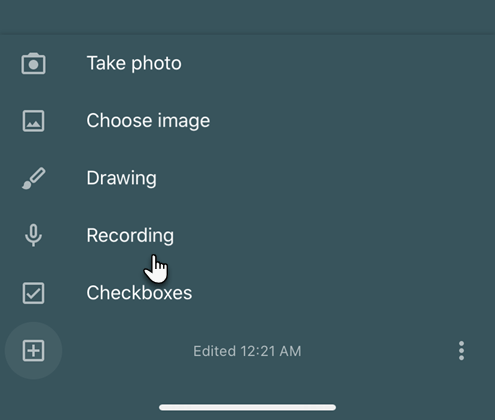
Совет: Учить иностранный язык? Попробуйте голосовую функцию, чтобы поработать над своим произношением и беглостью речи.
Установите напоминания о времени или местоположении
Google Keep позволяет устанавливать напоминания о времени или местоположении GPS. Вы можете создать заметку с адресом школы и заданием, о котором хотите напомнить. Как только вы войдете в помещение, Google Keep напомнит вам о задании.
Напоминания на основе времени могут помочь вам установить расписание изменений. Допустим, вы только что выучили новую тему и хотите проверить свою память через несколько дней. Создайте заметку с несколькими вопросами-подсказками и установите напоминание на будущее.
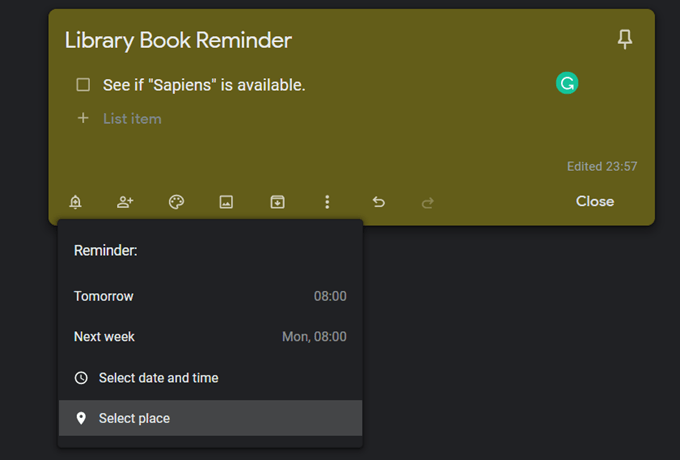
Совет: напоминания о местоположении могут быть удобными помощниками в запоминании таких мест, как библиотеки. Установите его и не забудьте взять книгу, когда доберетесь до места.
Используйте Google Keep как простую флэш-карту
Хотите установить график занятий по расписанию? Используйте напоминание Keep, чтобы выбрать дату и время. Затем установите его для повторения через фиксированную продолжительность. Вы можете изменить это на более длительную продолжительность по мере улучшения вашей памяти.
Это не рекомендуемая система интервальных повторений таких программ, как Anki или SuperMemo, но она все же может быть полезна.
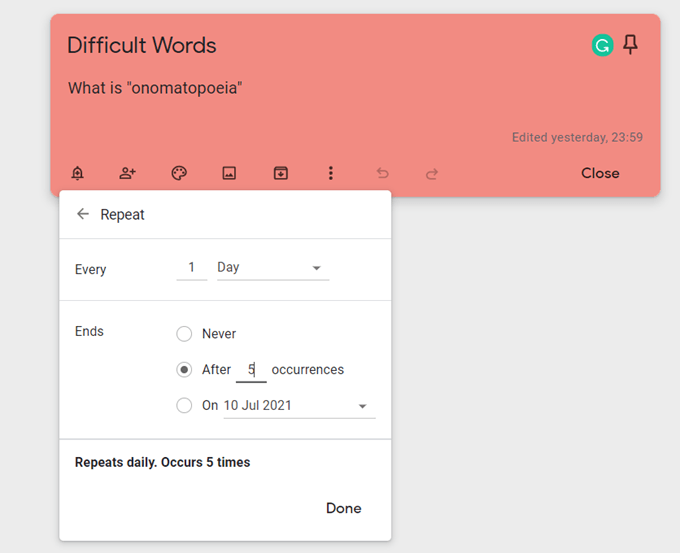
Совет: вы можете практиковаться в свободное время, выбрав правильное время в течение дня.
Обратитесь к важным веб-сайтам с расширением Keep
Курирование важно для любого ученика. Расширение Google Keep для Chrome поможет вам быстро заполнить заметки. Найдите что-нибудь для сохранения в Интернете и нажмите на расширение. Ссылка на сайт автоматически добавляется в заметку. Вы также можете выбрать текст или изображение и создать новую заметку из контекстного меню.
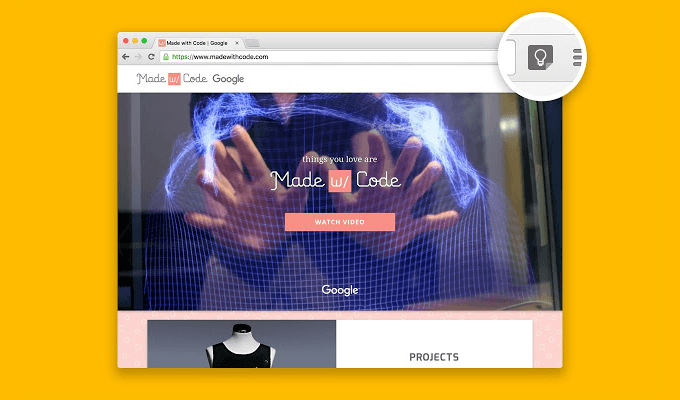
Совет: заставьте Keep работать с вашими онлайн-закладками. Делайте заметки во время просмотра YouTube, а затем пересматривайте заметки и видео, связанные с вашими заметками.
Узнайте, как использовать расширение Google Keep для Chrome и сэкономить время.
Держите его рядом для быстрых заметок
Google Keep может показаться цветным прямоугольником на вашем экране, но его можно заставить работать с любой системой Getting Things Done (GTD), которую вы используете для поддержания порядка. Используйте Google Keep для простых заметок, перекладывая свою более сложную работу на более мощные функции Evernote.
